
V péedchozûÙm dûÙle jsme poprvûˋ spustili Raspberry Pi a provedli zûÀkladnûÙ konfuguraci nastavenûÙ poáûÙtaáe a vzdûÀlenûˋho péûÙstupu. V tomto nastavenûÙ se ale stûÀle jednûÀ spûÙéÀe o osobnûÙ poáûÙtaá neéƒ o server. Kaéƒdû§ webovû§ server totiéƒ ke svûˋ áinnosti (v naéÀem péûÙpadá tedy k uchovûÀvûÀnûÙ obsahu webovû§ch strûÀnek a jeho zasûÙlûÀnûÙ poáûÙtaáé₤m v sûÙti, kteéûÙ o ná poéƒûÀdajûÙ) potéebuje nájakû§ software, kterû§ toto zaéûÙdûÙ. V naéÀem péûÙpadá to budou webovû§ server Apache, interpret PHP a databûÀzovû§ server MySQL.
Péedpokladem z minulû§ch dûÙlé₤ je to, éƒe k serveru péistupujeme jiéƒ jen pées SSH pomocûÙ programu Putty (viz minulû§ dûÙl). Pro ty, kdo nemajûÙ s péûÙkazovû§mi éûÀdky a terminûÀly éƒûÀdnûˋ zkuéÀenosti doporuáuji zaáûÙt tyto nûÀstroje pouéƒûÙvat co nejdéûÙve, áûÙm pozdáji zaánete, tûÙm obtûÙéƒnájéÀûÙ pak prûÀce tûÙmto zpé₤sobem bude.
Instalace webovûˋho serveru Apache
ZatûÙm tedy mûÀme fyzickû§ poáûÙtaá - desku umûÙstánou v nájakûˋ krabici (viz prvnûÙ dûÙl), na kterûˋm báéƒûÙ UNIXovû§ operaánûÙ systûˋm. To nenûÙ webovû§ server. Potéebujeme tedy na tento poáûÙtaá nainstalovat obsluéƒnou aplikaci, kterûÀ zajistûÙ zûÀkladnûÙ funkánosti serveru. TûÙm bude v naéÀem péûÙpadá webovû§ server s nûÀzvem Apache 2. TroufûÀm si éûÙci, éƒe je nejrozéÀûÙéenájéÀûÙ, coéƒ ovéÀem automaticky neznamenûÀ, éƒe je nejlepéÀûÙ nebo nejrychlejéÀûÙ. O moéƒnû§ch alternativûÀch se zmûÙnûÙm na konci álûÀnku.
V péûÙpadá UNIXovû§ch systûˋmé₤ jsou aplikace distribuovûÀny pomocûÙ takzvanû§ch balûÙáké₤. JednûÙm z nich je i Apache 2. Instalaci tohoto balûÙáku tedy provedeme nûÀsledujûÙcûÙm péûÙkazem.
sudo aptitude install apache2
PéûÙkaz sudo na zaáûÀtku éûÙkûÀ systûˋmu, éƒe mûÀ péûÙkaz spustit s "rootovskû§mi" oprûÀvnánûÙmi (náco jako sprûÀvce systûˋmu ve Windows, nebudu dûÀle rozebûÙrat, internet je plnû§ álûÀnké₤ na toto tûˋma), péûÙkaz aptitude spouéÀtûÙ stejnojmennou aplikaci, kterûÀ se starûÀ a o sprûÀvu balûÙáké₤, za nûÙm nûÀsleduje péûÙkaz install, kterû§ éûÙkûÀ, éƒe budeme instalovat novou aplikaci (balûÙáek) a nakonec nûÀsleduje jmûˋno balûÙáku, tedy apache2. Po zadûÀnûÙ vû§éÀe uvedenûˋho péûÙkazu systûˋm ováéûÙ existenci balûÙáku a ováéûÙ jeho zûÀvislost na jinû§ch.
Funkánost nová nainstalovanûˋho serveru jednoduéÀe potvrdûÙme tak, éƒe do webovûˋho prohlûÙéƒeáe zadûÀme IP adresu serveru (stejnou, kterou pouéƒûÙvûÀme pro péipojenûÙ pées SSH). Pokud véÀe funguje sprûÀvná, zobrazûÙ se nûÀm jednoduchûÀ strûÀnka s nûÀpisem "It Works!". TûÙm jsme ováéili, éƒe server báéƒûÙ.
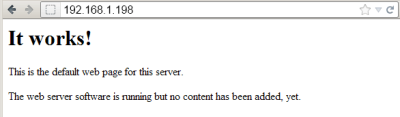
ováéenûÙ funkánosti serveru Apache2
Instalace interpreta PHP
NynûÙ nainstalujeme podporu jazyka PHP, bez kterûˋ se takûˋ neobejdeme. Znovu se jednûÀ o balûÙáky, tentokrûÀte o dva, jsou jimi balûÙáek php5, tedy samotnû§ interpret a balûÙáek libapache2-mod-php5, kterû§ zajiéÀéËuje propojenûÙ interpreta se serverem.
Instalaci tedy provedeme obdobnû§m péûÙkazem jako v péedchozûÙm péûÙpadá.
sudo aptitude install libapache2-mod-php5 php5
Instalace databûÀze MySQL
RedakánûÙ systûˋm Drupal, kterû§ budeme chtûÙt na webu spustit vyéƒaduje takûˋ databûÀzi. Asi nejznûÀmájéÀûÙ je databûÀze MySQL (nikoli nejbezpeánájéÀûÙ). Nejprve nainstalujeme samotnou databûÀzi a potûˋ jeéÀtá webovûˋ rozhranûÙ pro snadnou sprûÀvu, kterûˋ se jmenuje phpMyAdmin, o tom ale aéƒ v péûÙéÀtûÙm álûÀnku.
DatabûÀzi MySQL nainstalujeme pomocûÙ dvou balûÙáké₤, obdobná jako u interpreta PHP, prvnûÙ je samotnûÀ databûÀze, druhû§ balûÙáek je PHP modul, kterû§ dokûÀéƒe s databûÀzûÙ komunikovat.
sudo aptitude install mysql-server php5-mysql
PoáûÀteánûÙ nastavenûÙ sluéƒeb
NynûÙ je potéeba zmánit nákterûÀ nastavenûÙ v prûÀvá nainstalovanû§ch obsluéƒnû§ch aplikacûÙch.
PrvnûÙ vácûÙ je û¤prava prûÀv k péûÙstupu do adresûÀée /var/www, ve kterûˋm se budou nachûÀzet webovûˋ strûÀnky (jiéƒ nynûÙ je zde umûÙstán .html soubor s textem "It Works!").
V péûÙkazovûˋm éûÀdku si otevéeme jeden z konfiguraánûÙch souboré₤ serveru nûÀsledujûÙcûÙm péûÙkazem:
sudo nano /etc/apache2/sites-enabled/000-default
PéûÙkaz nano spouéÀtûÙ stejnojmennû§ jednoduchû§ textovû§ editor, kterû§ otevée poéƒadovanû§ konfiguraánûÙ soubor na danûˋ adrese.
Pokud péûÙkaz zadûÀme sprûÀvná, zobrazûÙ se nûÀm obsah souboru zaáûÙnajûÙcûÙ na <VirtualHost ...> . Pokud se éƒûÀdnû§ text nezobrazûÙ, pravdápodobná jste éÀpatná zadali cestu k souboru. Ukonáete editor nano klûÀvesovou zkratkou CTRL+X a zkuste to znovu.
V tomto konfiguraánûÙm souboru najdeme nûÀsledujûÙcûÙ odstavec,
<Directory /var/www/>
Options Indexes FollowSymLinks MultiViews
AllowOverride None
Order allow,deny
allow from all
</Directory>
a v tomto odstavci provedeme zmánu éûÀdku
Options Indexes FollowSymLinks MultiViews na
Options -Indexes FollowSymLinks MultiViews,
takéƒe jen péidûÀme péed Indexes pomláku. TûÙm zakûÀéƒeme prochûÀzenûÙ adresûÀéovûˋ struktury souboré₤ na serveru, áûÙméƒ zamezûÙme zvádavû§m nûÀvéÀtávnûÙké₤m zkoumat naéÀe zdrojovûˋ kû°dy.
KombinacûÙ CTRL+X ukonáûÙme editor. Péi ukonáovûÀnûÙ nezapomeneme uloéƒit zmány.
Druhou zmánou, kterou provedeme, bude zmána vlastnûÙka adresûÀée /var/www. MomentûÀlná tento adresûÀé patéûÙ uéƒivateli root, coéƒ by mohlo pozdáji áinit potûÙéƒe. Proto zmánûÙme vlastnûÙka sloéƒky pomocûÙ nûÀsledujûÙcûÙho péûÙkazu.
sudo chown -R pi /var/www
PéûÙkaz chown zmánûÙ vlastnûÙka adresûÀée /var/www na uéƒivatele pi. Parametr -R udûÀvûÀ, éƒe zmána probáhne rekurzivná, coéƒ znamenûÀ, éƒe se aplikuje nejen na sloéƒku /var/www, ale i na véÀechny soubory a sloéƒky v nûÙ obsaéƒenûˋ (nynûÙ pouze soubor index.html).
Alternativy
Ani webovû§ server Apache2, ani databûÀze MySQL nejsou jedinû§mi moéƒnostmi, jak zajistit chod serveru. Mezi alternativnûÙ servery patéûÙ napéûÙklad lighttpd nebo Cherokee. Jako alternativy k databûÀzi MySQL hledejte napéûÙklad PostgreSQL.
ShrnutûÙ
TûÙm jsme zprovoznili zûÀkladnûÙ funkánosti, kterû§mi by mál podobnû§ server disponovat. Kdo mûÀ zkuéÀenosti s tvorbou pokroáilejéÀûÙch webovû§ch strûÀnek, vûÙ, éƒe nûÀm chybûÙ jeéÀtá péipojenûÙ k souborovûˋmu systûˋmu pées FTP (File Transfer Protocol) a jiéƒ vû§éÀe zmiéovanûˋ rozhranûÙ pro sprûÀvu databûÀze phpMyAdmin. TûÙm (a nejen tûÙm) se bude zabû§vat péûÙéÀtûÙ álûÀnek.

7 Comments
perfektnûÙ! dûÙky za tutoriûÀl!!! :)
Supr tutorial pro zacatecniky :-) diky
dûÙky, lze aplikovat i na klasickû§ debian :-)
Páknû§ álûÀnek. ProsûÙm o radu. NevûÙk jak nastavit PHP. Kdyéƒ vytvoéûÙm soubor s péûÙponou php a nakopûÙruji jej k souboru index.html, tak se nic nezobrazûÙ (souboru je phpinfo). Jakoby php neexistovalo? Péitom phpmyadmin se mi spustûÙ. Byl by nájakû§ tip? DûÙky.
Skû¤s vymazaéË index.html :)
Pokud jsou tam dva soubory se jmûˋnem index, ten s péûÙponou .html mûÀ asi péednost. Takéƒe by málo pomoct ten soubor .html péejmenovat nebo smazat. PéûÙpadná se to dûÀ nastavit v .htaccess, kterû§ z tách dvou bude mûÙt prioritu.
áakujem! S Linuxom nemûÀm veáƒa skû¤senostûÙ a bez prûÙkazu "sudo chown -R pi /var/www", ktorû§ som naéÀiel aéƒ tu, by som niá neurobil.